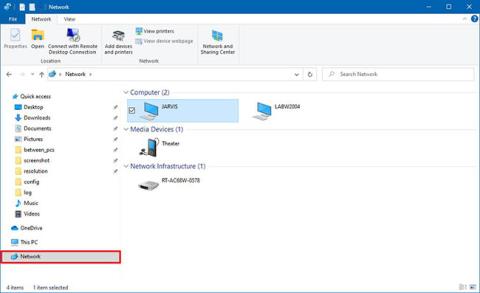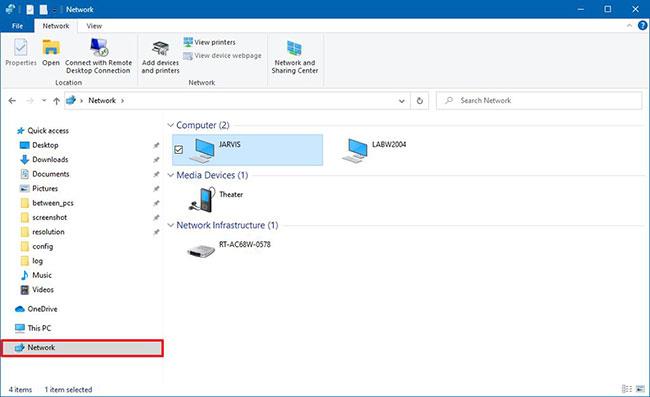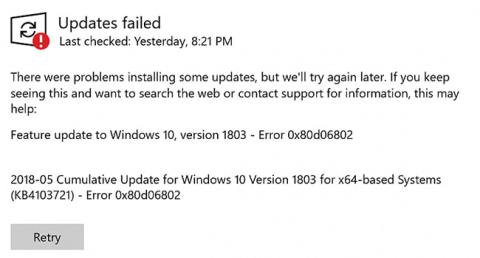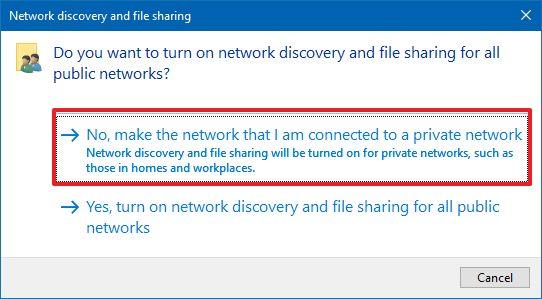Operētājsistēmā Windows 10 daudzās situācijās var noderēt iespēja redzēt citus datorus lokālajā tīklā. Piemēram, ja jums ir jāpiekļūst koplietotai mapei vai printerim, vai kad ir jāpiekļūst īpašai lietojumprogrammai, kas saglabāta attālajā datorā.
Lai kāds būtu iemesls, vienmēr varat izmantot File Explorer, lai ātri atrastu un piekļūtu tīkla ierīcēm.
Šajā apmācībā jūs uzzināsit vienkāršas darbības, lai operētājsistēmā Windows 10 ātri atrastu citus datorus, kas ir savienoti lokālajā tīklā.
Atrodiet citus datorus tīklā, izmantojot File Explorer
Lai tīklā atrastu citas ierīces, veiciet šīs darbības:
1. Atveriet programmu File Explorer .
2. Kreisajā pusē noklikšķiniet uz Tīkls .
3. Skatiet lokālajā tīklā pieejamos datorus.
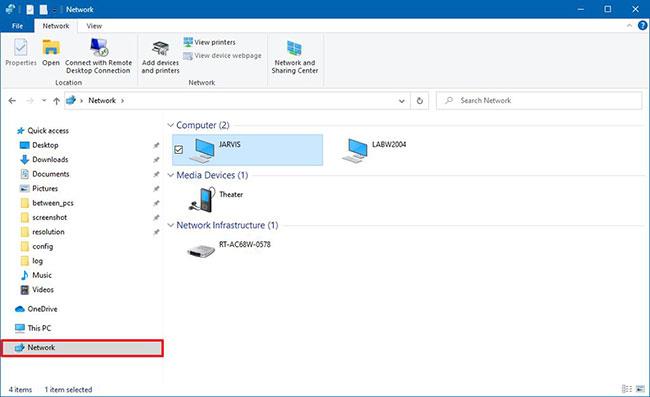
Skatiet lokālajā tīklā pieejamos datorus
4. Veiciet dubultklikšķi uz ierīces, lai piekļūtu koplietotajiem resursiem, piemēram, koplietotajām mapēm vai printeriem.
Kad būsiet pabeidzis šīs darbības, varēsiet piekļūt ierīcei. Tomēr koplietotajiem resursiem varēsit piekļūt tikai tik ilgi, kamēr attālajai ierīcei būs tāds pats konts un parole. Ja nē, jums būs jāveic autentifikācija ar administratora konta lietotājvārdu un paroli, kas ir pieejama attālajā ierīcē, lai piekļūtu.
Iespējojiet tīkla atklāšanu operētājsistēmā Windows 10
Ja tīklā neredzat nevienu datoru, iespējams, tas ir tāpēc, ka nav iespējota funkcija Network Discovery.
Lai iespējotu tīkla atklāšanu operētājsistēmā Windows 10, veiciet šīs darbības:
1. Atveriet programmu File Explorer.
2. Kreisajā pusē noklikšķiniet uz Tīkls .
3. Noklikšķiniet uz ziņojuma lentes apakšā un atlasiet opciju Ieslēgt tīkla atrašanu un failu koplietošanu .
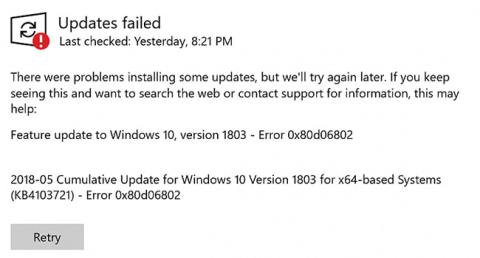
Atlasiet opciju Ieslēgt tīkla atrašanu un failu koplietošanu
4. Noklikšķiniet uz opcijas Nē, izveidot tīklu, kuram esmu pievienots, privātajam tīklam .
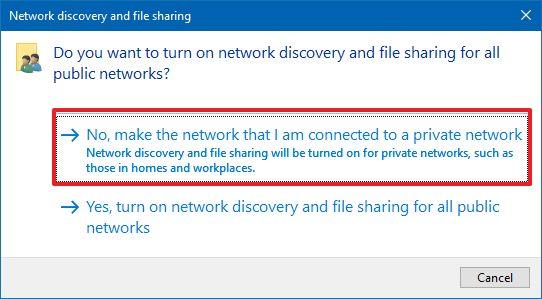
Noklikšķiniet uz opcijas Nē, izveidot tīklu, ar kuru esmu savienots, privātajam tīklam
Kad būsiet pabeidzis šīs darbības, tagad varēsit redzēt tīklā esošās ierīces.
Skatiet dažus citus veidus šajā rakstā: 3 veidi, kā iespējot vai atspējot tīkla atklāšanu operētājsistēmā Windows 7/8/10 .
Pēc darbību veikšanas jūs varēsiet atrast citus datorus lokālajā tīklā.